Comment lancer des applications instantanément avec Wox sous Windows

Découvrez comment utiliser Wox pour lancer vos applications, exécuter des commandes et plus encore, instantanément.
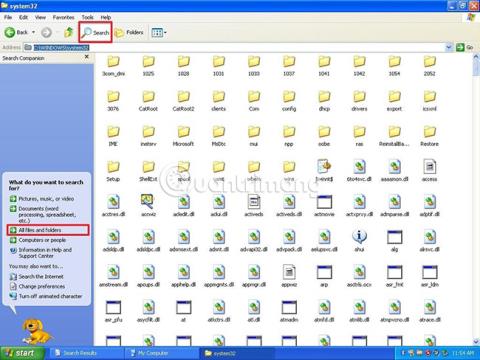
Le Solitaire fait partie de Windows depuis longtemps et même après tant d'années, il reste l'un des jeux les plus populaires sur PC. Ce jeu est initialement sorti avec Windows 3.0 et a depuis reçu plusieurs mises à jour mineures (jusqu'à Windows 7). Puis, sur Windows 8.1, Microsoft a remplacé la version classique par une version moderne, appelée « Microsoft Solitaire Collection », et elle est restée jusqu'à Windows 10.
Bien que la nouvelle version du jeu soit gratuite et comprenne plusieurs autres jeux de cartes classiques, les utilisateurs devront payer pour débloquer des fonctionnalités supplémentaires et supprimer les publicités.
Que vous ayez oublié ce jeu classique ou que vous n'aimiez pas l'idée de payer pour un jeu qui était autrefois entièrement gratuit, il existe un moyen d'introduire Solitaire sur Windows 10.
Dans le didacticiel d'aujourd'hui, LuckyTemplates vous montrera les étapes à suivre pour importer le jeu de solitaire classique de Windows XP sur votre appareil Windows 10.
Le processus de retour de Solitaire est simple, mais il y a un petit problème : vous devez avoir accès à une installation de Windows XP pour télécharger les fichiers permettant d'exécuter le jeu sur Windows 10.
Bien qu'il soit possible de télécharger des fichiers à partir de nombreuses sources différentes, il est préférable d'obtenir les fichiers d'un ancien ordinateur. Si vous ne disposez pas d'un ordinateur exécutant Windows XP, une autre option consiste à créer une machine virtuelle pour extraire les fichiers. Si vous ne disposez pas de support d'installation, vous pouvez télécharger le fichier ISO à l'aide de MSDN.
Si vous utilisez un ancien ordinateur ou une machine virtuelle exécutant Windows XP, suivez les étapes suivantes pour télécharger des fichiers sur USB :
1. Ouvrez l'Explorateur Windows.
2. Cliquez sur Poste de travail dans la fenêtre de gauche.
3. Dans la barre d'adresse, saisissez le chemin suivant et appuyez sur Entrée :
C:\WINDOWS\system324. Cliquez sur le bouton Rechercher.
5. Cliquez sur l' option Tous les fichiers et dossiers dans le panneau de gauche.

6. Saisissez la requête de recherche suivante et cliquez sur le bouton Rechercher :
card.dll, sol.exe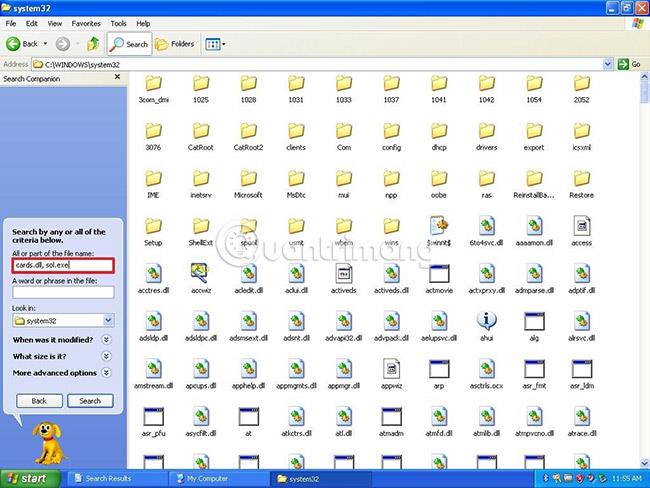
7. Sélectionnez les fichiers card.dll et sol.exe .
8. Cliquez avec le bouton droit et sélectionnez Copier.
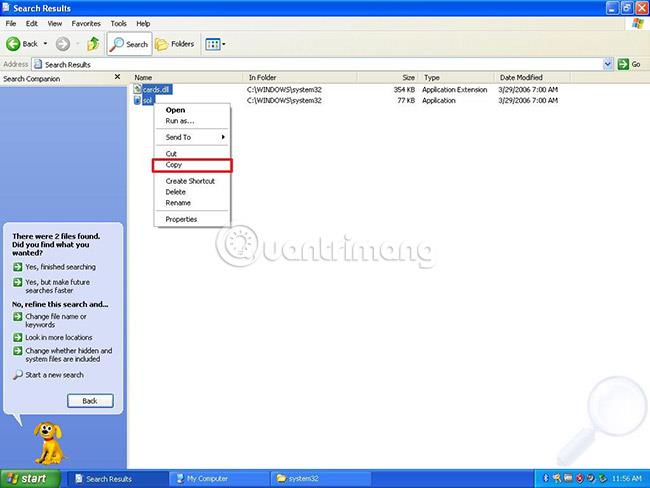
9. Ouvrez la clé USB.
10. Cliquez avec le bouton droit et sélectionnez Coller pour coller les fichiers copiés.
Après avoir terminé les étapes, vous devez transférer les fichiers sur votre appareil Windows 10.
Pour configurer le jeu Solitaire sur Windows 10, connectez la clé USB contenant les fichiers à votre ordinateur Windows 10 et suivez ces étapes :
1. Ouvrez l'Explorateur de fichiers.
2. Cliquez sur Ce PC dans la fenêtre de gauche.
3. Dans la section "Périphériques et lecteurs" , double-cliquez sur le lecteur local (C:).
4. Cliquez sur le bouton Nouveau dossier dans le menu du ruban pour créer un dossier et nommez-le Solitaire.
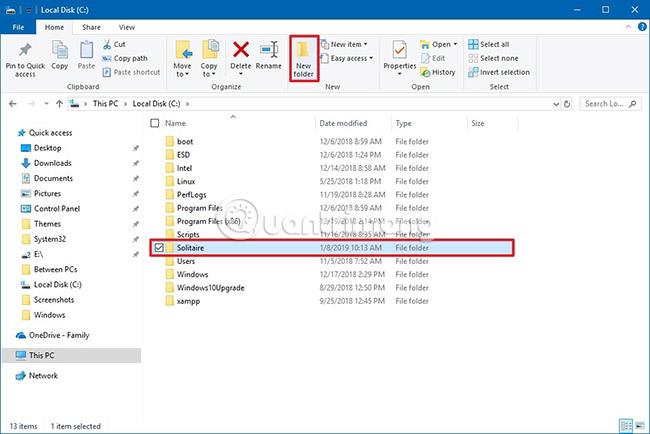
5. Ouvrez la clé USB contenant les fichiers du jeu.
6. Sélectionnez les fichiers card.dll et sol.exe .
7. Cliquez avec le bouton droit et sélectionnez Copier.
8. Dans le dossier "Solitaire" , faites un clic droit et sélectionnez Coller pour coller les fichiers copiés.
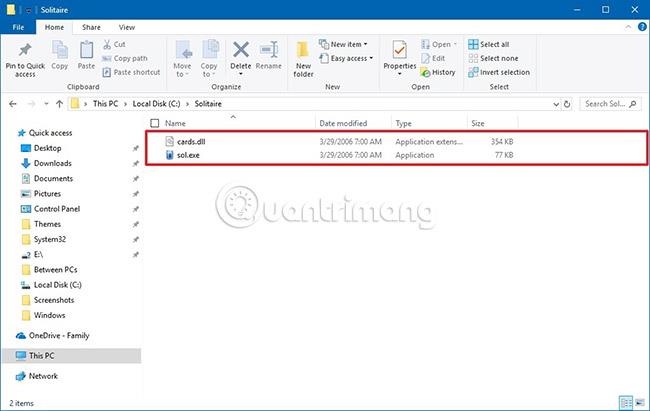
Après avoir terminé les étapes, double-cliquez sur le fichier sol.exe pour commencer à jouer au jeu de solitaire classique sur Windows 10. Vous verrez que vos paramètres de jeu sont conservés.
Si vous souhaitez un accès rapide au jeu, les utilisateurs peuvent créer un raccourci pour Solitaire sur le bureau en suivant les étapes suivantes.
1. Faites un clic droit sur le fichier sol.exe.
2. Sélectionnez le sous-menu Envoyer à et cliquez sur l'option Bureau (créer un raccourci).

Une fois les étapes terminées, vous pouvez commencer à jouer au jeu de solitaire classique sur votre ordinateur Windows 10.
Microsoft a également publié des versions mises à jour du jeu classique Solitaire pour Windows 7 et Windows Vista, mais l'installation n'est pas facile. Si vous voulez un vrai classique, Solitaire sous Windows XP est ce dont vous avez besoin.
Si vous souhaitez jouer à tout un ensemble d'"anciens" jeux de Windows XP et Windows 7, vous pouvez les télécharger ici , les extraire et les installer comme d'habitude. Vous pouvez choisir d'installer un ou plusieurs de tous les jeux. . J'ai analysé le fichier à la recherche de virus avec Windows Defender, assez propre :3.
Bonne chance!
En savoir plus :
Découvrez comment utiliser Wox pour lancer vos applications, exécuter des commandes et plus encore, instantanément.
Découvrez comment créer un cercle jaune autour du pointeur de la souris pour le mettre en surbrillance sur Windows 10. Suivez ces étapes faciles pour améliorer votre expérience utilisateur.
Découvrez pourquoi l
Sous Windows 11, configurez facilement des raccourcis pour accéder rapidement à des dossiers spéciaux dans votre menu Démarrer.
Découvrez comment résoudre l
Découvrez comment utiliser un disque dur externe avec un Chromebook pour transférer et stocker vos fichiers en toute sécurité. Suivez nos étapes pour un usage optimal.
Dans ce guide, vous apprendrez les étapes pour toujours utiliser une adresse MAC aléatoire pour votre adaptateur WiFi sous Windows 10. Optimisez votre sécurité en ligne!
Découvrez comment désinstaller Internet Explorer 11 sur Windows 10 pour optimiser l'espace de votre disque dur.
Découvrez comment utiliser Smart Defrag, un logiciel de défragmentation de disque dur gratuit et efficace, pour améliorer les performances de votre ordinateur.
Le moyen le plus simple de déverrouiller du contenu et de protéger tous les appareils avec un VPN crypté est de partager la connexion VPN via un point d








